Nokia 6720 Classic: 12. Интернет
12. Интернет: Nokia 6720 Classic
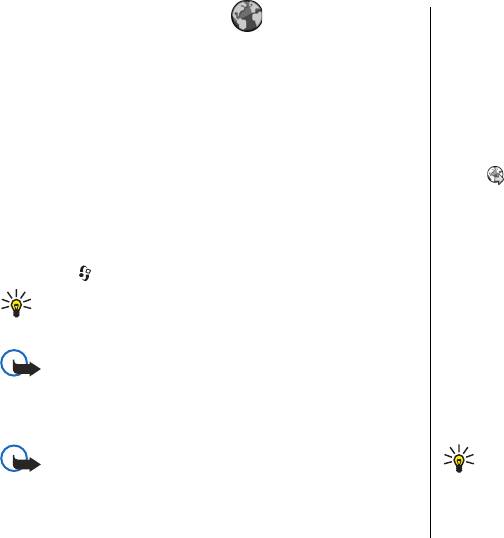
12. Интернет
приложения с цифровой подписью Symbian или
Интернет-браузер
прошедшие тестирование Java Verified.
С помощью Интернет-браузера можно просматривать
Интернет-браузер запускается с отображением
Интернет-страницы, созданные на языке HTML (язык
домашней страницы или списка закладок. Для изменения
разметки гипертекста). Можно также просматривать
начальной страницы браузера выберите Функции >
Интернет-страницы, специально предназначенные для
Параметры > Общие > Домашняя страница.
мобильных устройств, на которых используется язык
XHTML (открытый язык разметки гипертекста) или WML
Для просмотра Интернет-страницы выберите закладку на
(язык разметки страниц для беспроводных приложений).
экране "Закладки" или введите адрес в соответствующем
Для использования Интернет-браузера в устройстве
поле (
) и нажмите клавишу прокрутки.
необходимо настроить точку доступа для подключения к
Для просмотра некоторых Интернет-страниц,
Интернету.
содержащих, например, графические и звуковые
объекты, требуется большой объем памяти. Если для
Просмотр Интернет-страниц
загрузки таких Интернет-страниц недостаточно памяти,
Выберите > Интернет > Интернет.
содержащиеся на странице графические объекты не
отображаются.
Сочетание клавиш: Для запуска Интернет-
браузера на главном экране нажмите и
Для просмотра Интернет-страниц без графических
удерживайте нажатой клавишу 0.
объектов в целях экономии памяти выберите Функции >
Параметры > Страница > Загрузка содержимого >
Только
текст.
Важное замечание. Пользуйтесь только услугами,
заслуживающими доверия, которые предоставляют
Для ввода адреса новой Интернет-страницы, которую
надежную защиту от вредоносного программного
требуется посетить, выберите Функции > Перейти по
обеспечения.
Инт.-адресу.
Совет. Во время просмотра для перехода к
Важное замечание. Устанавливайте и
Интернет-странице, сохраненной в качестве
используйте приложения и другое программное
закладки на экране "Закладки", нажмите 1 и
обеспечение только из надежных источников, например
выберите закладку.
© 2009 Nokia. Все права защищены.48
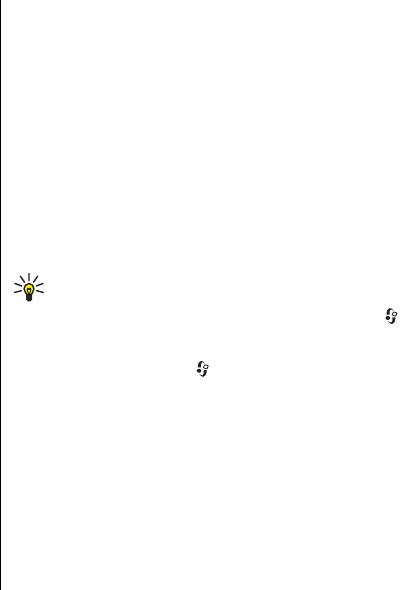
Для обновления содержимого Интернет-страницы
● Нажмите 2 для поиска ключевых слов на текущей
выберите Функции > Функции браузера >
странице.
Обновить.
● Нажмите 3 для возврата на предыдущую страницу.
Для сохранения текущей Интернет-страницы в качестве
● Нажмите 5 для отображения списка всех открытых
закладки выберите Функции > Сохранить как
окон.
закладку.
● Нажмите 8 для отображения окна обзора текущей
Для просмотра стоп-кадров Интернет-страниц,
страницы. Нажмите 8 еще раз для увеличения
загруженных в текущем сеансе просмотра, выберите
масштаба и просмотра необходимой части страницы.
Назад (доступно, если в настройках браузера включен
● Нажмите 9 для ввода нового Интернет-
адреса.
параметр Список возврата, а текущая Интернет-
● Нажмите 0 для перехода на домашнюю страницу (если
страница не является первой посмотренной
страницей).
она определена в настройках).
Выберите Интернет-страницу для просмотра.
● Нажмите * или # для увеличения или уменьшения
Для сохранения Интернет-страницы во время сеанса
страницы.
просмотра выберите Функции > Средства > Сохр.
страницу.
Совет. Для возврата на главный экран и
продолжения работы Интернет-браузера в
Можно сохранить Интернет-страницы для последующего
фоновом режиме дважды нажмите клавишу
или
просмотра в автономном режиме. Интернет-страницы
нажмите клавишу разъединения. Для возврата к
также можно упорядочить по папкам. Для доступа к
Интернет-браузеру нажмите и удерживайте
сохраненным Интернет-страницам выберите Сохранен.
нажатой клавишу
и выберите Интернет-
страницы на главном экране Интернет-браузера.
браузер.
Чтобы открыть список
команд и действий для текущей
Интернет-страницы, выберите Функции > Служ.
Веб-новости и блоги
функции (если такая услуга доступна на Интернет-
Веб-новости представляют собой XML-файлы на веб-
странице).
страницах, которые используются для общего доступа,
Чтобы запретить или разрешить автоматическое
например заголовки последних новостей или веб-
открытие нескольких окон, выберите Функции >
журналы. Веб-журналы или блоги – это веб-дневники.
Запрет. всплыв. окна или Разреш.всплыв.окна.
Веб-новости можно найти в Интернете, веб-журнале или
страницах веб-энциклопедий.
Клавиши быстрого доступа в сеансе просмотра
Если Интернет-страница содержит веб-новости,
● Нажмите клавишу 1, чтобы открыть экран "Закладки".
Интернет-браузер определяет это автоматически.
© 2009 Nokia. Все права защищены. 49

Чтобы подписаться на веб-новости, выберите ссылку и
Очистка кэш-памяти
Функции > Подп. на веб-новости.
Информация и адреса услуг, доступ к которым
Чтобы обновить веб-новости, выберите ссылку и
осуществлялся с данного устройства, сохраняются в кэш-
Функции > Обновить.
памяти устройства.
Кэш-память — это область памяти, предназначенная для
Для определения способа обновления веб-новостей
временного хранения данных. Для повышения
выберите Функции > Параметры > Веб-новости.
безопасности при обращении к конфиденциальной
информации с использованием паролей очищайте кэш-
Мини-приложения
память после каждого обращения (или попытки
Устройство поддерживает мини-приложения. Мини-
обращения).
приложения – это небольшие загружаемые веб-
Для очистки кэш-памяти выберите Функции > Очистить
приложения для получения мультимедийного
дан
. секретн. > Кэш.
содержимого, новостей и другой информации, например
прогнозов погоды, на устройство. Установленные мини-
приложения выглядят как самостоятельные приложения
Завершение соединения
в папке "Приложения".
Для завершения соединения и просмотра страницы
Мини-приложения можно загрузить с помощью
браузера в автономном режиме выберите Функции >
приложения "Загрузить!" или из Интернета.
Средства > Разъединить.
Мини-приложения можно также установить на
Для завершения соединения и закрытия браузера
совместимую карту
памяти (если она доступна).
выберите Функции > Выйти.
Мини-приложения используют точку доступа по
Чтобы свернуть браузер без завершения соединения,
умолчанию, которую использует Интернет-браузер.
нажмите клавишу разъединения один раз. Для
Некоторые приложения, работая в фоне, могут
завершения подключения нажмите и удерживайте
автоматически обновлять информацию в устройстве.
клавишу разъединения.
Использование мини-приложений может привести к
Для удаления собираемой сетевым сервером
существенному увеличению объема данных,
информации о посещениях различных Интернет-страниц
передаваемых через сеть поставщика услуг.
выберите
Функции > Очистить дан. секретн. >
Информацию о стоимости услуг по передаче данных
Cookies.
можно получить у поставщика услуг
сотовой сети.
© 2009 Nokia. Все права защищены.50
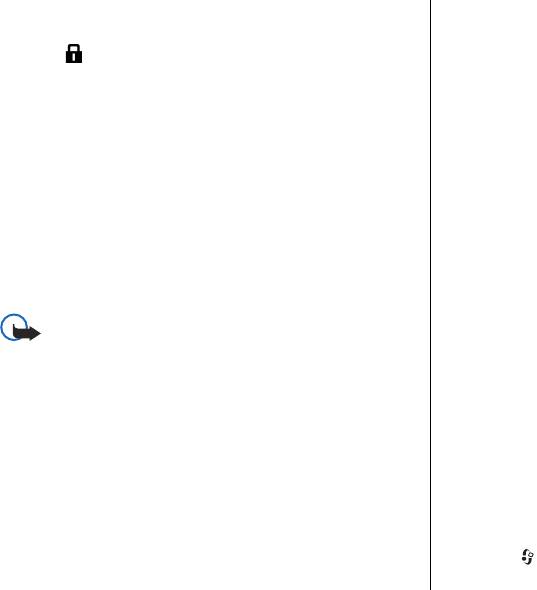
Защита соединения
Перед изменением каких-либо параметров сертификатов
необходимо убедиться в том, что владелец сертификата
Если во время подключения отображается индикатор
заслуживает абсолютного доверия, а сам сертификат
защиты (
), передача данных между устройством и
действительно принадлежит указанному в сертификате
Интернет-шлюзом или сервером шифруется.
владельцу.
Отображение значка защиты не означает, что данные,
передаваемые между шлюзом и сервером содержимого
Об услуге «Контакты на Ovi»
(или местом, где находится запрашиваемый ресурс),
также защищены. Защита данных на участке между
С помощью услуги "Контакты на Ovi" можно оставаться на
шлюзом и сервером должна обеспечиваться
связи с наиболее важными людьми. Просмотрите
поставщиком услуг.
контакты и найдите друзей в сообществе Ovi.
Поддерживайте связь со своими друзьями:
Сертификаты защиты могут потребоваться при
обменивайтесь сообщениями, сообщайте о своем
предоставлении, например, услуг банка.
Вы будете
местоположении и готовности к общению и без труда
уведомлены, если идентификация сервера не является
следите за тем, чем занимаются Ваши друзья и где они
подлинной или если в устройстве отсутствует
находятся. Вы можете даже обмениваться
сообщениями
правильный сертификат защиты. Дополнительную
с друзьями, использующими Google Talk™.
информацию можно получить у поставщика услуг.
Синхронизируйте контакты, элементы календаря и
другое содержимое на устройстве Nokia и портале
Важное замечание. Безусловно, сертификаты
Ovi.com. Вы сможете хранить и обновлять важную
снижают риск, связанный с удаленными подключениями
информацию как на устройстве, так и в Интернете. С
и загрузкой программного обеспечения, однако следует
помощью услуги "Контакты на Ovi" можно сделать свой
иметь в виду, что надлежащий уровень защиты
список контактов функциональным. Вы будете уверены в
возможен только в случае правильного применения
том, что все контакты будут сохраняться на портале
сертификатов. Само по себе наличие сертификатов не
Ovi.com.
обеспечивает защиты; защита обеспечивается только
Для пользования
услугой необходима учетная запись
тогда, когда применяются правильные, подлинные и
Nokia. Создайте учетную запись на мобильном устройстве
достоверные сертификаты. Сертификаты имеют
или перейдите по адресу www.ovi.com на компьютере.
ограниченный срок действия. Если
для действительного
сертификата на дисплей выводится сообщение "Срок
действия сертификата истек" или "Сертификат еще не
Музыкальный магазин Nokia
вступил в силу", убедитесь в том, что в устройстве
Выберите > Приложен. > Муз. магаз..
установлена правильная дата и время.
© 2009 Nokia. Все права защищены. 51
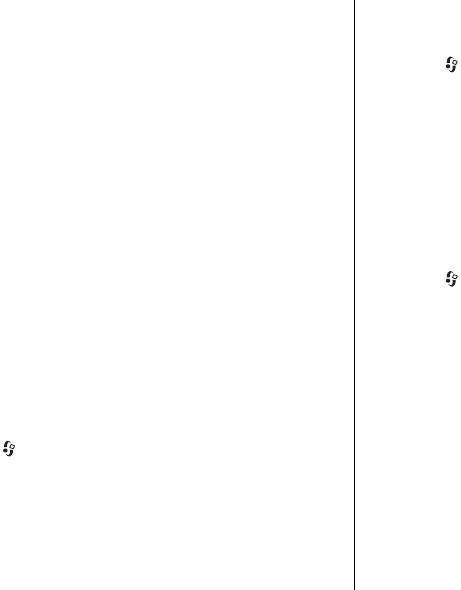
В музыкальном магазине Nokia (услуга сети) можно найти,
Обмен в Интернете
просмотреть и приобрести мелодии для загрузки на
устройство. Для приобретения мелодии сначала
О функции обмена в Интернете
необходимо оформить подписку на услугу.
Выберите > Интернет > Обм. в Инт..
Для доступа к музыкальному магазину Nokia необходимо
Приложение "Обмен в Интернете" позволяет
наличие в устройстве правильно настроенной точки
публиковать изображения, видеоклипы, аудиоклипы с
доступа в Интернет.
устройства на совместимые службы, такие как альбомы и
блоги. Кроме того, можно оставлять комментарии к
Музыкальный магазин Nokia доступен не во всех странах
публикациям этих служб и загружать содержимое на
и регионах.
совместимые устройства Nokia.
Настройки музыкального магазина Nokia
Поддерживаемые типы содержимого и наличие услуги
Настройки музыкального магазина Nokia могут быть
обмена в Интернете могут отличаться.
различными. Кроме того, настройки могут быть
предварительно заданными и не подлежащими
Подписка на службы
изменению. Может быть предложено выбрать точку
Выберите > Интернет > Обм. в Инт..
доступа, используемую при подключении к
музыкальному магазину Nokia. Выберите Точка дост. по
Для подписки на службу обмена в Интернете перейдите
умолч..
на веб-узел поставщика услуг и убедитесь, что
устройство Nokia совместимо с предоставляемой услугой.
Выполнив вход в услугу музыкального магазина Nokia,
Создайте учетную запись, следуя инструкциям на веб-
можно изменить настройки, выбрав Функции >
узле. Вам будут предоставлены имя пользователя и
Настройки.
пароль, которые нужны для настройки учетной записи на
устройстве.
Об N-Gage
1. Для активации службы
откройте приложение "Обмен
Выберите > Интернет > Игры.
в Интернете" на устройстве, выберите службу и
выберите Функции > Активировать.
С помощью N-Gage можно загружать бесплатные
пробные версии игр и приобретать их в случае, если они
2. Разрешите устройству создать сетевое подключение.
Вам понравятся. Можно играть в игры как в одиночку, так
Если будет предложено указать точку доступа в
и вместе со своими друзьями. С помощью N-Gage можно
Интернет, выберите ее из списка.
связаться с другими игроками для обмена информацией
о рекордах и других результатах.
© 2009 Nokia. Все права защищены.52
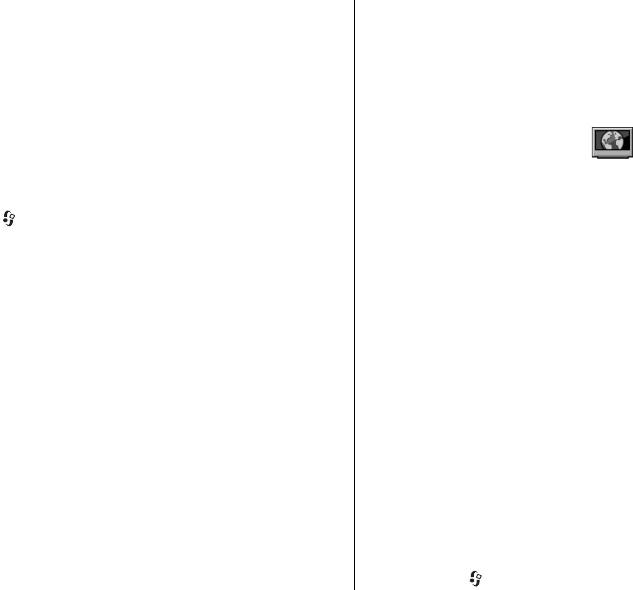
3. Выполните вход с помощью учетной записи в
для всех пользователей, выберите Публичный. Чтобы
соответствии с инструкциями на веб-узле поставщика
ограничить просмотр файла другими пользователями,
услуг.
выберите Личный. Можно определить параметр По
умолчанию на веб-узле поставщика услуг.
Услуги Nokia в службе обмена в Интернете бесплатны.
Поставщик услуг может взимать плату за передачу любых
Для отправки публикации в службу выберите Функции >
данных по сети. Информацию о доступности и стоимости
Передать.
услуг, предоставляемых сторонними организациями, а
также о стоимости передачи данных можно получить у
Видеоцентр Nokia
поставщика услуг
или соответствующей организации.
Приложение "Видеоцентр" Nokia (услуга сети) позволяет
загружать или воспроизводить в потоковом режиме
Создание публикации
видеоклипы через сеть из совместимых служб Интернет-
Выберите > Интернет > Обм. в Инт..
видео с использованием пакетной передачи данных. На
Для публикации мультимедийных файлов в службе
данное устройство можно передавать видеоклипы с
выберите службу и выберите Функции > Новая
совместимого компьютера и просматривать их в
передача. Если служба обмена в Интернете
приложении "Видеоцентр".
предоставляет каналы для публикации файлов,
Использование точек доступа для пакетной передачи
выберите нужный канал.
данных при загрузке видеоклипов может привести к
Для добавления изображения, видеоклипа или
существенному увеличению
объема данных,
аудиоклипа в публикацию выберите Функции >
передаваемых через сеть поставщика услуг. Сведения о
Вставить.
тарифах за передачу данных можно получить у
поставщика услуг.
Чтобы добавить название или описание в публикацию,
Устройство может содержать предварительно заданные
введите текст в соответствующие
поля, если они
службы.
представлены.
Поставщики услуг могут предоставлять содержимое
Чтобы добавить метки в публикацию, выберите Метки:.
бесплатно или за плату. Узнайте информацию о ценах в
Чтобы указать, нужно ли публиковать расположение
службе или у поставщика услуг.
информации, содержащейся в файле, выберите
Распол.:.
Просмотр и загрузка видеоклипов
Чтобы установить уровень конфиденциальности файла,
Подключение к видеоуслугам
выберите Конфид.:. Чтобы разрешить просмотр файла
1. Выберите > Интернет > Видеоцентр.
© 2009 Nokia. Все права защищены. 53
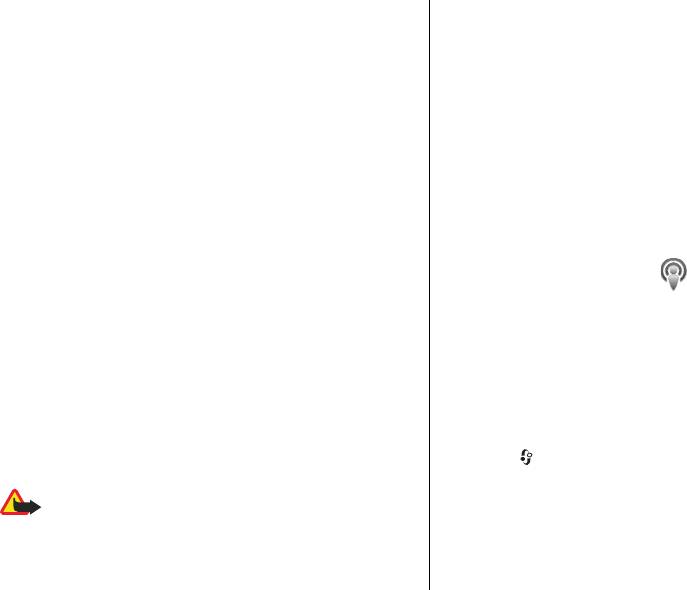
2. Чтобы подключиться к услуге для установки
Планирование загрузки
видеоуслуг, выберите Добавл. новых служб и
Установка приложения для автоматической загрузки
необходимую видеоуслугу из каталога услуг.
видеоклипов может привести к передаче больших
Просмотр видеоклипа
объемов данных через сеть поставщика услуг.
Информацию о стоимости услуг по передаче данных
Для просмотра содержимого установленных видеоуслуг
можно получить у поставщика услуг сотовой сети. Для
выберите Каналы видео.
планирования автоматической загрузки видеоклипов в
Содержимое некоторых видеоуслуг подразделяется на
услуге выберите категорию и Функции > Расписание
категории. Для просмотра видеоклипов выберите
загрузок. Видеоцентр автоматически загружает новые
категорию. Для поиска видеоклипа в услуге выберите
видеоклипы ежедневно в установленное время.
Поиск видео. В некоторых услугах поиск может быть
Чтобы
отменить запланированные загрузки для
недоступен.
категории, в качестве метода загрузки выберите Ручная
Для просмотра информации о выбранном видеоклипе
загрузка.
выберите Функции > Сведения о видео.
Некоторые видеоклипы могут передаваться в потоковом
Подкастинг Nokia
режиме по сети,
а другие необходимо сначала загрузить
С помощью приложения (услуги сети) "Подкастинг" Nokia
в устройство. Для загрузки видеоклипа выберите
можно по сети осуществлять поиск и обнаружение
Функции > Загрузить. Если выполнен выход из
подкастов, осуществлять подписку на них и их загрузку, а
приложения, загрузка продолжается в фоновом режиме.
также воспроизводить и совместно использовать аудио-
Загруженные видеоклипы сохраняются в папке "Мои
и видеоподкасты на устройстве и управлять ими.
видео". Для потокового воспроизведения видеоклипа
или просмотра загруженного клипа выберите
Функции > Воспроизвести. Для управления
Настройки подкастинга
проигрывателем при воспроизведении видеоклипа
Чтобы открыть приложение "Подкастинг" Nokia,
используйте клавиши выбора и клавишу прокрутки. Для
выберите
> Интернет > Подкастинг.
регулировки
громкости используйте клавишу громкости.
Перед началом работы с приложением "Подкастинг"
Nokia необходимо выполнить подключение и загрузить
Внимание! Слушайте музыку при умеренной
настройки.
громкости. Продолжительное прослушивание при
Перед использованием других способов подключения
большой громкости может привести к повреждению
ознакомьтесь с условиями и стоимостью услуги у
слуха.
поставщика услуг. Например, при выборе тарифного
© 2009 Nokia. Все права защищены.54

плана с фиксированной платой можно передавать
● Предел загрузки (%) — определение объема памяти
большие объемы данных, оплачивая услуги один раз в
в процентах, используемого для загрузки подкастов.
месяц.
● Если предел достигнут — определение действий,
если размер загружаемого объекта превышает
Парам. подключения
максимально допустимый.
Для изменения настроек подключения выберите
Установка приложения для автоматической загрузки
Функции > Настройки > Соединение и одну из
голосовых журналов может привести к передаче
следующих функций:
больших объемов данных через сеть поставщика услуг.
● Станд. точка доступа — выбор точки доступа для
Сведения о тарифах за передачу данных можно получить
определения подключения к Интернету.
у поставщика услуг
.
● URL службы поиска — определение URL-адреса
Для восстановления стандартных настроек выберите на
службы поиска подкастов, используемого во время
экране настроек Функции > Восстан. стандартные.
поиска.
Настройки загрузки
Загрузка
Для изменения настроек загрузки выберите Функции >
После оформления подписки на подкаст можно
Настройки > Загрузить и одну из следующих функций:
загружать и воспроизводить эпизоды в папке
● Сохранить на — определение местоположения для
Подкасты, а также управлять ими.
сохранения подкастов.
Для просмотра подкастов, на которые оформлена
● Интервал обновления — определение
подписка, выберите Подкастинг > Подкасты.
периодичности обновления подкастов.
● Сл. дата обновления — определение даты
Для просмотра заголовков отдельных эпизодов (эпизод –
следующего автоматического обновления.
это конкретный медиафайл подкаста) выберите
● Сл. время обновления — определение времени
заголовок подкаста.
следующего автоматического обновления.
Чтобы начать загрузку, выберите заголовок эпизода. Для
Автоматическое обновление выполняется только в
загрузки или продолжения загрузки выбранных или
том случае, если выбрана
определенная стандартная
отмеченных
эпизодов выберите Загрузить.
точка доступа и запущено приложение Nokia
Одновременно можно загружать несколько эпизодов.
Подкастинг. Если приложение Nokia Подкастинг не
Для воспроизведения части подкаста во время загрузки
запущено, автоматическое обновление не
или после частичной загрузки выберите подкаст, затем
выполняется.
выберите Функции > Воспроизв. образец.
© 2009 Nokia. Все права защищены. 55
Оглавление
- Содержание
- Безопасность
- 1. Начало работы
- 2. Устройство
- 3. Поддержка
- 4. Функции вызовов
- 5. Музыка
- 6. Определение положения
- 7. Ввод текста
- 8. Обмен сообщениями
- 9. Контакты
- 10. Галерея
- 11. Камера
- 12. Интернет
- 13. Мой стиль
- 14. Управление временем
- 15. Офисные приложения
- 16. Настройки
- 17. Управление данными
- 18. Связь
- 19. "Зеленые" советы
- Аксессуары
- Уход и обслуживание
- Дополнительная информация по технике безопасности
- Алфавитный указатель






